La sortie de Ubuntu 9.10 alias Karmic Koala sonne l’apparition d’un service de stockage en ligne gratuit et limité à 2 Go. Basé sur les technologies de cloud computing, vous disposerez d’un dossier accessible depuis le Web via l’intermédiaire d’un navigateur Internet vous permettant ainsi de stocker des données personnelles. Voyons comment l’utiliser sous Ubuntu 9.10 pour lequel l’intégration est native, contrairement à la 9.04.
Souscription gratuite : offre 2 Go
Création du compte Launchpad
Comme pour n’importe quel service en ligne, vous devez disposer d’un compte. Pour cela, déroulez le menu Applications puis Internet et cliquez sur Ubuntu One. Une instance de Firefox s’ouvre alors sur le site de gestion des identifiants Launchpad.
Saisissez tout d’abord votre adresse e-mail puis un mot de passe dans les champs appropriés. Vu que vous êtes un nouvel utilisateur, cochez la case No, I want to create an account now.
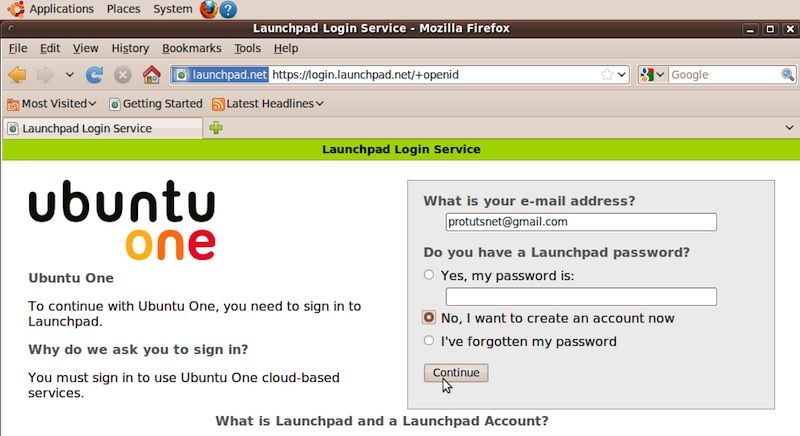
Pour valider, cliquez sur le bouton Continue. Un message vous indique alors qu’un e-mail de confirmation vient de vous être envoyé. Relevez donc vos nouveaux messages puis cliquez sur le lien de confirmation contenu dans le mail en provenance de Ubuntu One.

Remplissez les champs suivants puis cliquez sur Continue :
- Display Name : votre pseudo tel qu’il sera affiché sur Launchpad. Celui-ci est donc visible de tous ;
- Hide my email addresses from other Launchpad users : cochez cette case pour masquer votre adresse e-mail des autres utilisateurs ;
- Create password : saisissez un mot de passe ;
- Retype the password : une deuxième saisie pour confirmer ;
Autorisation d’accès au PC
Il ne vous reste plus qu’à confirmer l’accès à votre ordinateur en cliquant sur Add This Computer. Si vous le souhaitez, vous pouvez changer le nom de ce dernier via le champ Computer Name.
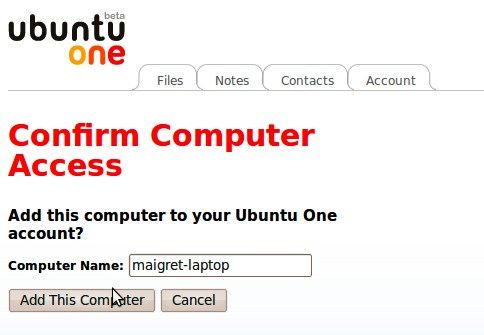
Choix de l’abonnement
Rendez-vous à présent sur le site Ubuntu One Plans. Optez pour l’offre gratuite à 2 Go puis cliquez sur Subscribe.
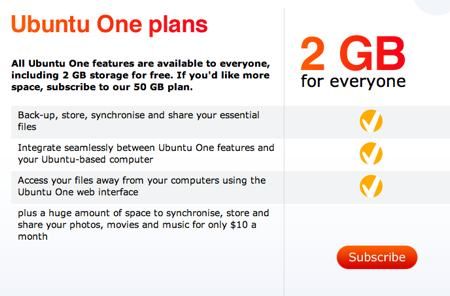
Connectez-vous si nécessaire à l’aide des identifiants Launchpad que nous venons de créer. Vous êtes à présent connecté sur le service de stockage en ligne Ubuntu One à partir duquel vous pourrez consulter et gérer vos fichiers. Passons maintenant à l’utilisation du client Ubuntu intégré sous Karmic Koala – également disponible pour Ubuntu 9.04.
Gestion du client Ubuntu One
Synchronisation des fichiers
Sous Ubuntu 9.10, un client de connexion est parfaitement intégré à Nautilus. Autrement dit, vous remarquerez la présence d’un dossier Ubuntu One dans le menu Raccourcis. Celui-ci s’utilise comme n’importe quel autre dossier. Vous pouvez donc y déposer vos dossiers et autres fichiers en tout genre dans la limite des 2 Go.
Pour effectuer la synchronisation avec le serveur en ligne, cliquez sur le bouton Se connecter.
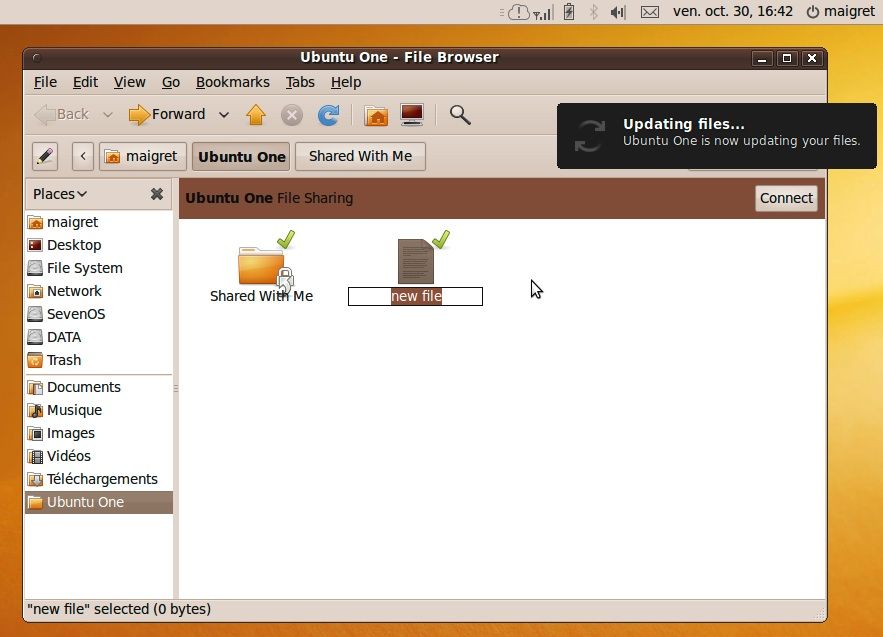
En fonction du volume de fichiers, patientez le temps de la mise à jour. Notez l’apparition d’une info-bulle ainsi que la présence d’un icône dans la barre de menus en haut à droite en forme de nuage – qui fait allusion au cloud computing, « l’informatique dans les nuages ».
Paramètrage du client
Pour configurer le client intégré à Ubuntu 9.10, il suffit de faire un clic droit sur l’icône en forme de nuage puis Préférences. Vous pouvez également y accéder via le raccourci Ubuntu One, présent dans le menu Applications puis Internet.

Une des options intéressantes consiste à définir un niveau de bande passante maximale, tant en émission (upload) qu’en téléchargement (download). De cette manière, cela évitera de connaitre des chutes de débits importantes pendant que vous surfez sur le Web.
Bien entendu, d’autres options sont présentes comme : le partage de dossiers publics, l’accès et la mise en ligne de fichiers via le Web… mais il manque la possibilité d’installer un client sous Windows ou MacOS ! Mais rien ne vous empêche de tester Windows Live Mesh qui offre 5 Go d’espace et qui supporte plusieurs plateformes (PC, Mac et mobile).

Plutôt réticent à la base, je me laisserai peut-être convaincre … j’attends de voir comment les gens du projet linux mint vont gérer ça avec la version 8. Disparition de la fonction upload au profit d’Ubuntu One ou complémentarité ?
@Mealin : à chacun ses besoins !
Je m’en servirai peut être après mon triple-boot, mais déjà faut que je l’installe sans foutre en l’air mes 2 windows, sinon je me demande bien quel peut être la vitesse de connexion
C’est une bonne question que pose Zemimi … ça donne quoi en upload/download ?
@Zemimi & Mealin : je n’ai pas fait de tests. Il faudrait voir avec une ISO d’une distribution Linux pour voir le temps en upload puis en download par rapport à un téléchargement classique.
Je vous tiens au courant…
Bonjour!
Merci, cher Maigret, pour ce beau travail qui fait le plaisir des membres waskans.
Laissez-moi savoir, svp, lorsqu’une possibilité d’utiliser Ubuntu One se pointe pour Windows. Certains membres – dont moi-même – expriment le besoin d’accéder à leur compte à partir d’un micro-ordinateur «fenestré» (allusion à une activité waskane: la défenestration – action d’enlever Windows et d’installer Ubuntu).
Encore félicitations pour les HowTo qui servent dans nos ateliers. J’espère que nous pourrions contribuer un jour.
Jean-François Néron (Tuxdequébec)
secrétaire exécutif et directeur de
Waska, autonomie et services techniques communautaires (OBNL)
Toutes les contributions sont les bienvenus et notamment pour la catégorie Ubuntu qui n’a pas été mise à jour depuis fort longtemps, faute de temps…
Et merci pour les compliments !